Содержание:
Вариант 1: Обновление через App Store
Управление всеми приложениями происходит через App Store — магазин, откуда они и были скачаны. Важно отметить, что иногда даже при включенной функции автоматического обновления пользователю приходится вручную подтверждать установку новой версии. Поэтому рекомендуется время от времени проверять этот раздел.
- Запустите приложение «App Store» и кликните по своей аватарке в правом верхнем углу для открытия параметров своей учетной записи.
- В блоке «Ожидаемые автообновления» будет список приложений, чье обновление нужно подтвердить вручную. Для этого проще всего нажать кнопку «Обновить все» и дождаться, пока все приложения скачаются и установятся. Этот процесс автоматический и не потребует от вас больше никаких действий.
- Также можно нажать по кнопке «Обновить» у какого-то конкретного приложения. Остальные при этом останутся в очереди на установку.
- А еще вы можете перейти на страницу конкретного приложения, например найдя его в поиске App Store, и посмотреть, вышла ли для него новая версия. Если да, вам будет предложено обновиться.
В старых версиях iOS (до 12) вместо этого можно нажать по вкладке «Обновления», расположенной внизу. В операционной системе, начиная с 13 версии, эта вкладка исчезла.

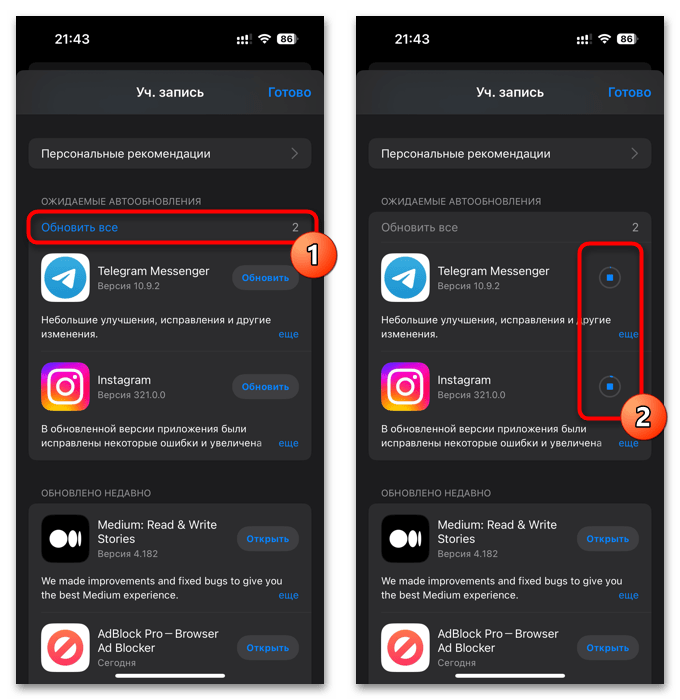

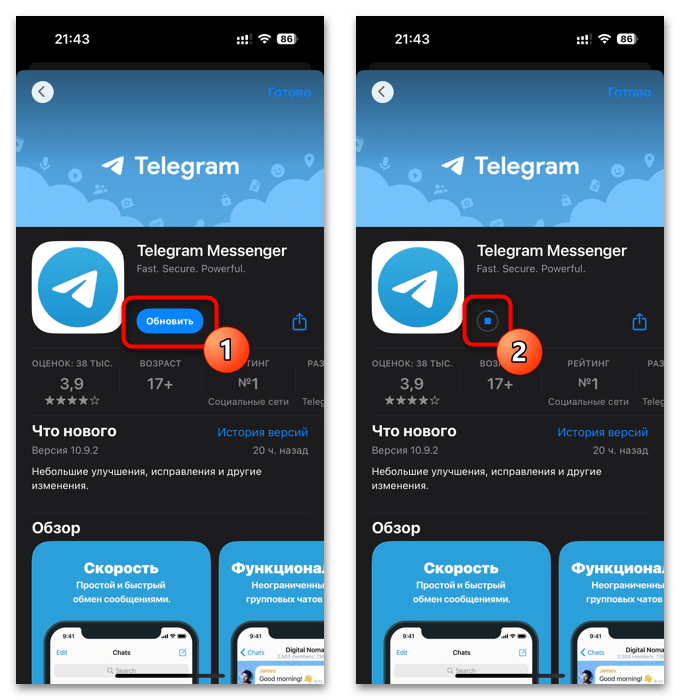
Возможно, некоторые приложения не смогут обновиться из-за того, что требуют для своей работы версию iOS выше той, что установлена у вас. Выходы из такой ситуации довольно примитивные: обновление операционной системы до требуемой программами версии или поиск их альтернатив. К сожалению, больше сделать ничего не получится.
Читайте также: Как обновить iPhone
Вариант 2: Включение автоматического обновления
По умолчанию в iOS уже включено автоматическое обновление приложений, но если вы допускаете, что ранее могли деактивировать этот параметр, инструкция ниже подскажет, как его повторно включить. Кроме того, iPhone может автоматически обновлять программы, работая и от мобильной сети, но эту функцию понадобится уже активировать самостоятельно. Естественно, включать ее стоит только если у вас безлимитный мобильный интернет, иначе вы можете израсходовать большую часть трафика.
Откройте системные «Настройки», пролистайте окно вниз до строки «App Store». Нажмите по ней и найдите параметр «Обновления ПО». Активируйте его для того, чтобы в дальнейшем система устанавливала обновления автоматически, а не дожидалась вас.

Тут же, в блоке «Сотовые данные», вы можете активировать пункт «Автоматически загрузки». Теперь даже когда подключение к интернету с Wi-Fi переходит на мобильную сеть, iOS в фоне будет отслеживать выход обновлений программ и устанавливать их. Обратите внимание, что здесь есть опция «Приложения», позволяющая блокировать автоматическое скачивание «тяжелых» приложений. Если оставить выбранным вариант «> 200 МБ, спросить», iOS сперва уточнит у вас, загружать ли конкретную программу, вес которой превышает 200 мегабайт. Больше всего это актуально для игр, поскольку чаще всего именно они весят довольно много. Однако если вас не волнует объем скачиваемых обновлений, измените значение на «Разрешать всегда». В противном случае оставьте как есть или смените на «Спрашивать всегда».
Читайте также: Как скачать игры на iPhone без Wi-Fi
 Наш Telegram каналТолько полезная информация
Наш Telegram каналТолько полезная информация
 Просмотр сохраненных паролей на iPhone
Просмотр сохраненных паролей на iPhone
 Подключение iPad к компьютеру
Подключение iPad к компьютеру
 Что делать, если iPad перестал заряжаться
Что делать, если iPad перестал заряжаться
 Что делать, если компьютер не видит iPhone
Что делать, если компьютер не видит iPhone
 Как вывести кнопку «Home» на экран iPhone
Как вывести кнопку «Home» на экран iPhone
 Копируем контакты с iPhone на компьютер
Копируем контакты с iPhone на компьютер
 Как удалить профиль ВКонтакте на iPhone
Как удалить профиль ВКонтакте на iPhone
 Как войти в iCloud на iPhone
Как войти в iCloud на iPhone
 Как поменять учетную запись Apple ID на iPhone
Как поменять учетную запись Apple ID на iPhone
 Как закрыть приложения на iPhone
Как закрыть приложения на iPhone
 Скачивание аудикниги на iPhone
Скачивание аудикниги на iPhone
 Приложения для хранения скидочных карт на iPhone
Приложения для хранения скидочных карт на iPhone
 Как перенести рингтоны с одного iPhone на другой
Как перенести рингтоны с одного iPhone на другой
 Как отключить iMessage на iPhone
Как отключить iMessage на iPhone
 Как отключить автоповорот экрана на iPhone
Как отключить автоповорот экрана на iPhone
 Как выключить iPhone, если не работает сенсор
Как выключить iPhone, если не работает сенсор
 Что делать, если в iPhone попала вода
Что делать, если в iPhone попала вода
 Как обновить настройки оператора на iPhone
Как обновить настройки оператора на iPhone
 Как перенести музыку с компьютера на iPhone
Как перенести музыку с компьютера на iPhone
 Приложения для скачивания музыки на iPhone
Приложения для скачивания музыки на iPhone lumpics.ru
lumpics.ru
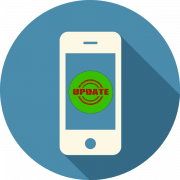



Спасибо! всё сработало, и это при том что у меня практически никакого опыта работы с компьютером.